Tujuan dari panduan ini adalah untuk mengkonfigurasi alamat IP statis pada Ubuntu 20.04 Focal Fossa Linux.
Dalam tutorial ini Anda akan mempelajari:
- Cara menyetel alamat IP statis di Desktop dan Server Ubuntu
- Cara menyetel gerbang statis dan server DNS
Secara default, sistem Ubuntu Anda saat ini menggunakan server DHCP untuk mengkonfigurasi pengaturan jaringannya. Oleh karena itu, konfigurasi alamat IP Anda bersifat dinamis. Dalam banyak skenario, cukup mengkonfigurasi router atau server DHCP lokal Anda adalah cara yang lebih disukai untuk menetapkan alamat statis ke host mana pun terlepas dari sistem operasi yang digunakan. Periksa manual router Anda dan tetapkan alamat IP statis ke host Anda berdasarkan alamat MAC-nya menggunakan layanan DHCP.
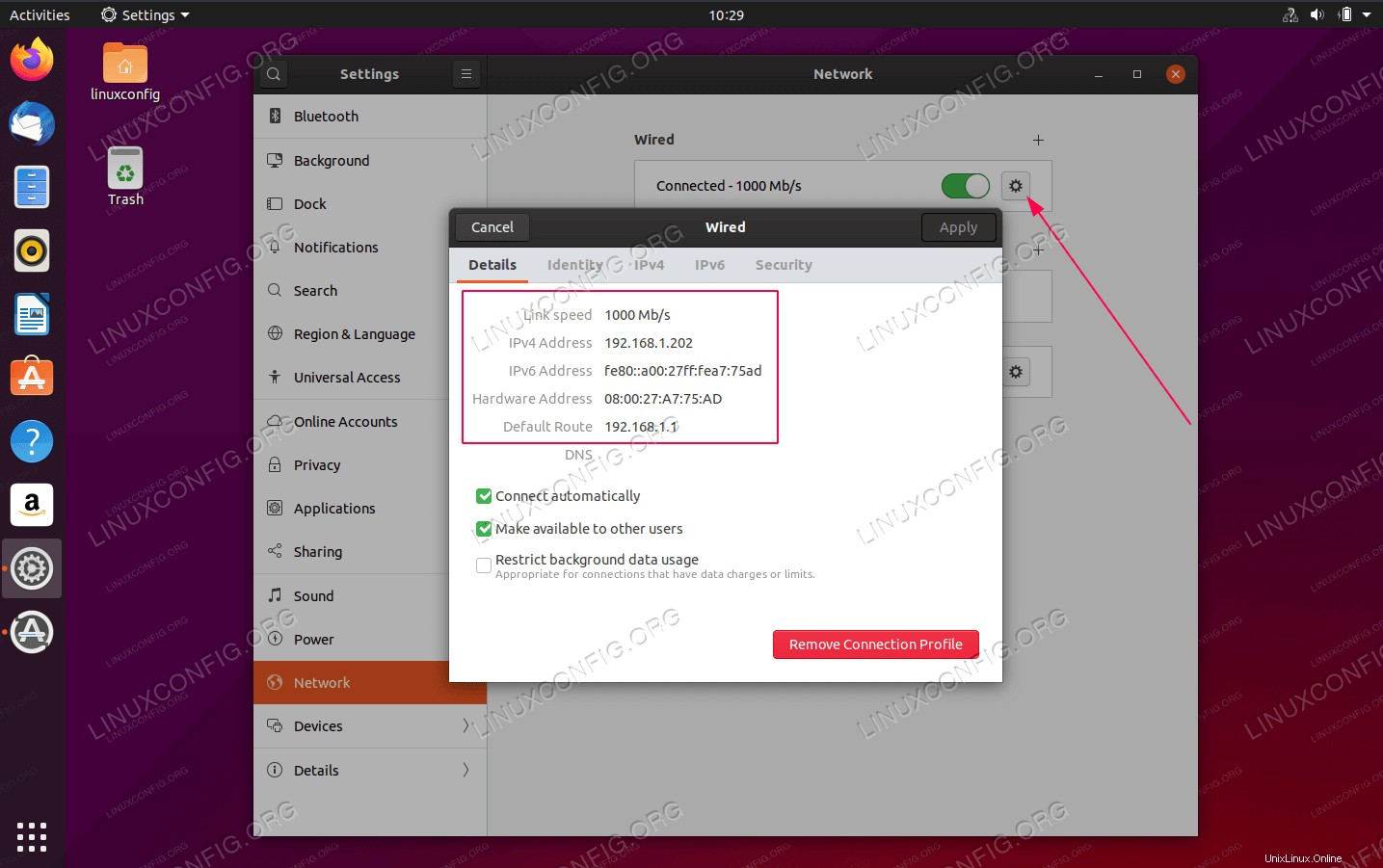 Alamat IP statis di Ubuntu 20.04 Focal Fossa Desktop/Server
Alamat IP statis di Ubuntu 20.04 Focal Fossa Desktop/Server Persyaratan dan Konvensi Perangkat Lunak yang Digunakan
| Kategori | Persyaratan, Konvensi, atau Versi Perangkat Lunak yang Digunakan |
|---|---|
| Sistem | Menginstal atau memutakhirkan Ubuntu 20.04 Focal Fossa |
| Perangkat Lunak | T/A |
| Lainnya | Akses istimewa ke sistem Linux Anda sebagai root atau melalui sudo perintah. |
| Konvensi | # – membutuhkan perintah linux yang diberikan untuk dieksekusi dengan hak akses root baik secara langsung sebagai pengguna root atau dengan menggunakan sudo perintah$ – membutuhkan perintah linux yang diberikan untuk dieksekusi sebagai pengguna biasa yang tidak memiliki hak istimewa |
Cara mengkonfigurasi alamat IP statis di Ubuntu 20.04 petunjuk langkah demi langkah
Konfigurasikan alamat IP Statis di Desktop
-
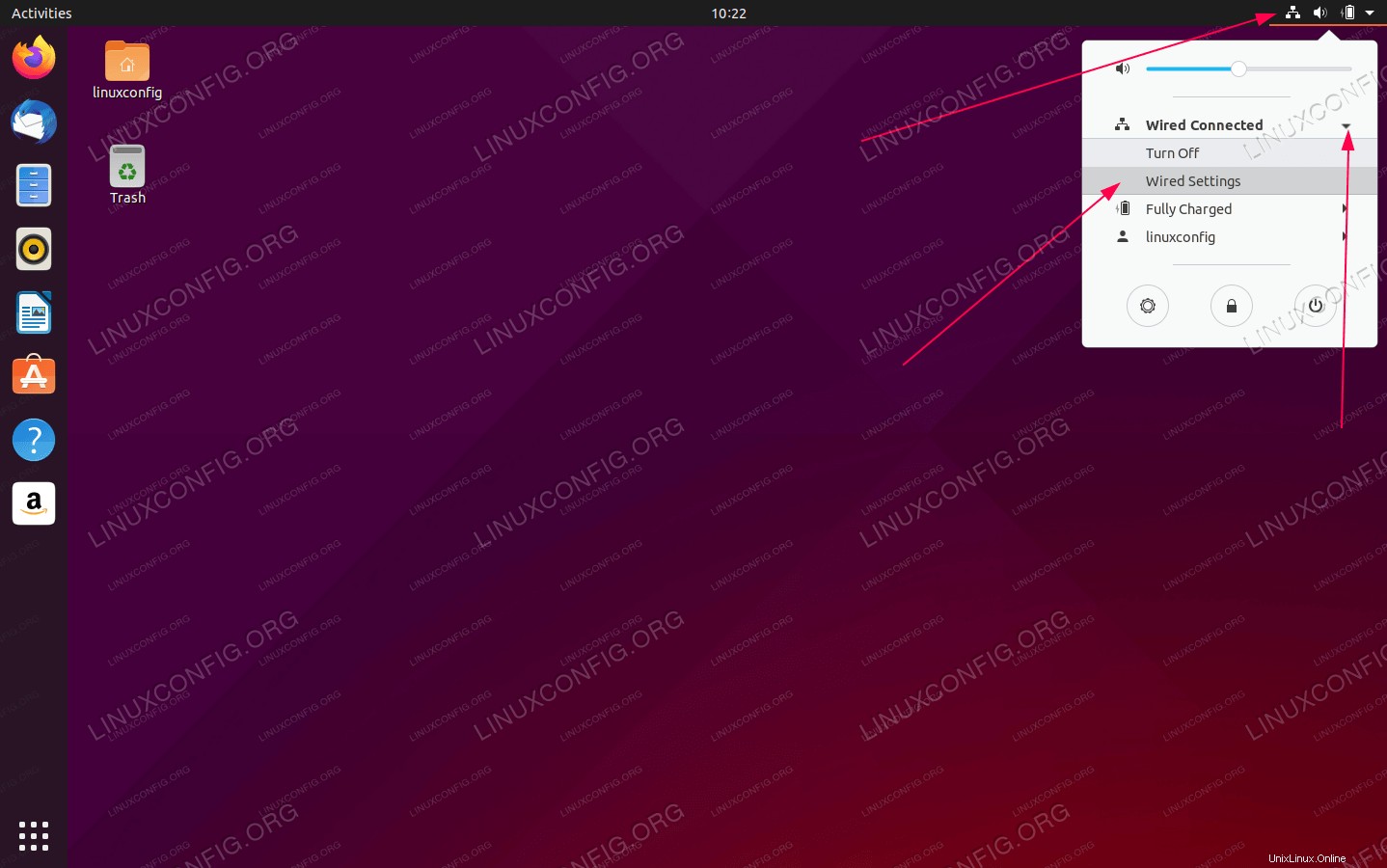 Klik ikon jaringan kanan atas dan pilih pengaturan yang sesuai dengan antarmuka jaringan yang ingin Anda tetapkan dengan alamat IP statis.
Klik ikon jaringan kanan atas dan pilih pengaturan yang sesuai dengan antarmuka jaringan yang ingin Anda tetapkan dengan alamat IP statis. -
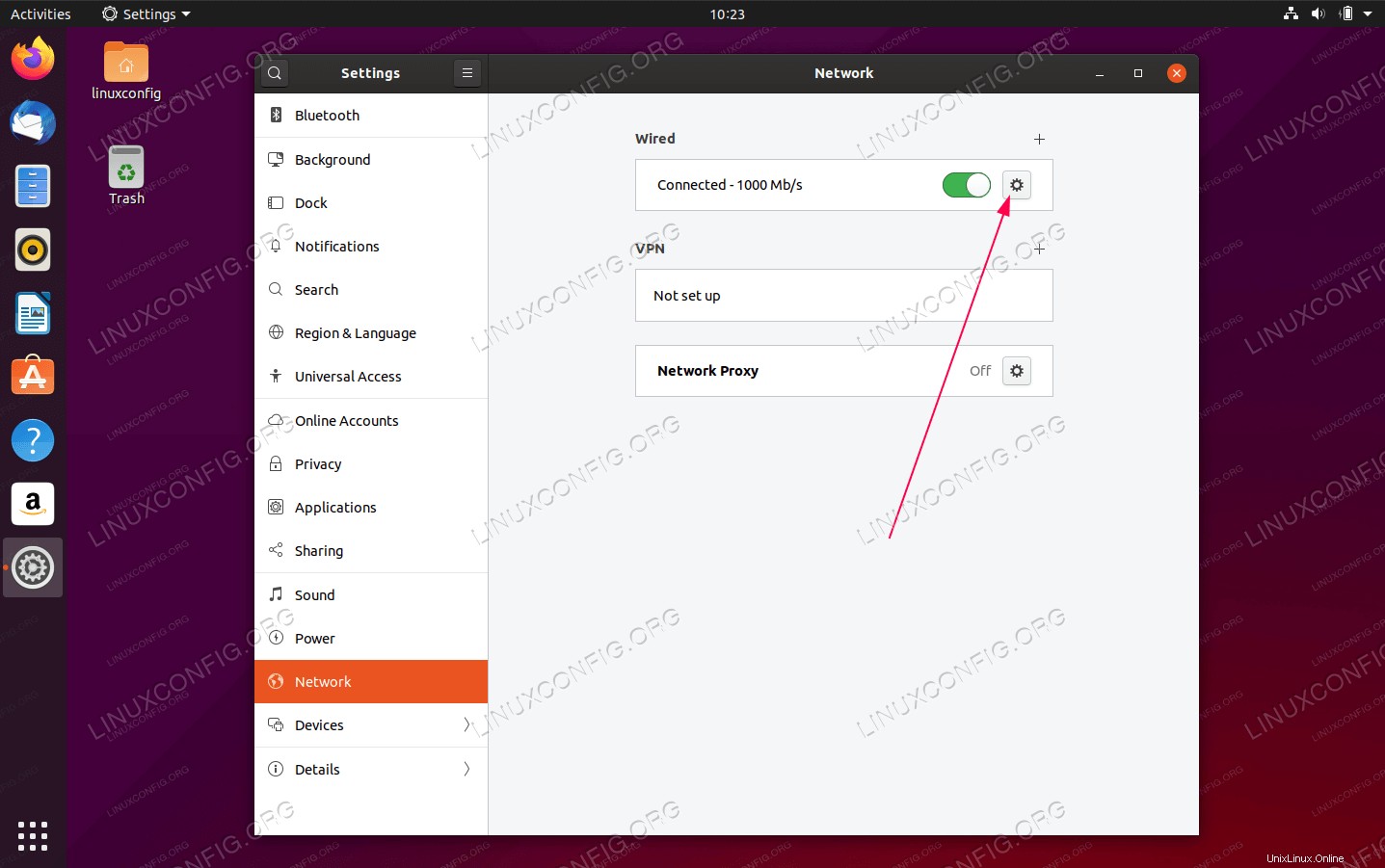 Selanjutnya, klik ikon kotak roda gigi di sebelah koneksi jaringan yang ingin Anda konfigurasi. Ini bisa berupa koneksi kabel atau nirkabel.
Selanjutnya, klik ikon kotak roda gigi di sebelah koneksi jaringan yang ingin Anda konfigurasi. Ini bisa berupa koneksi kabel atau nirkabel. -
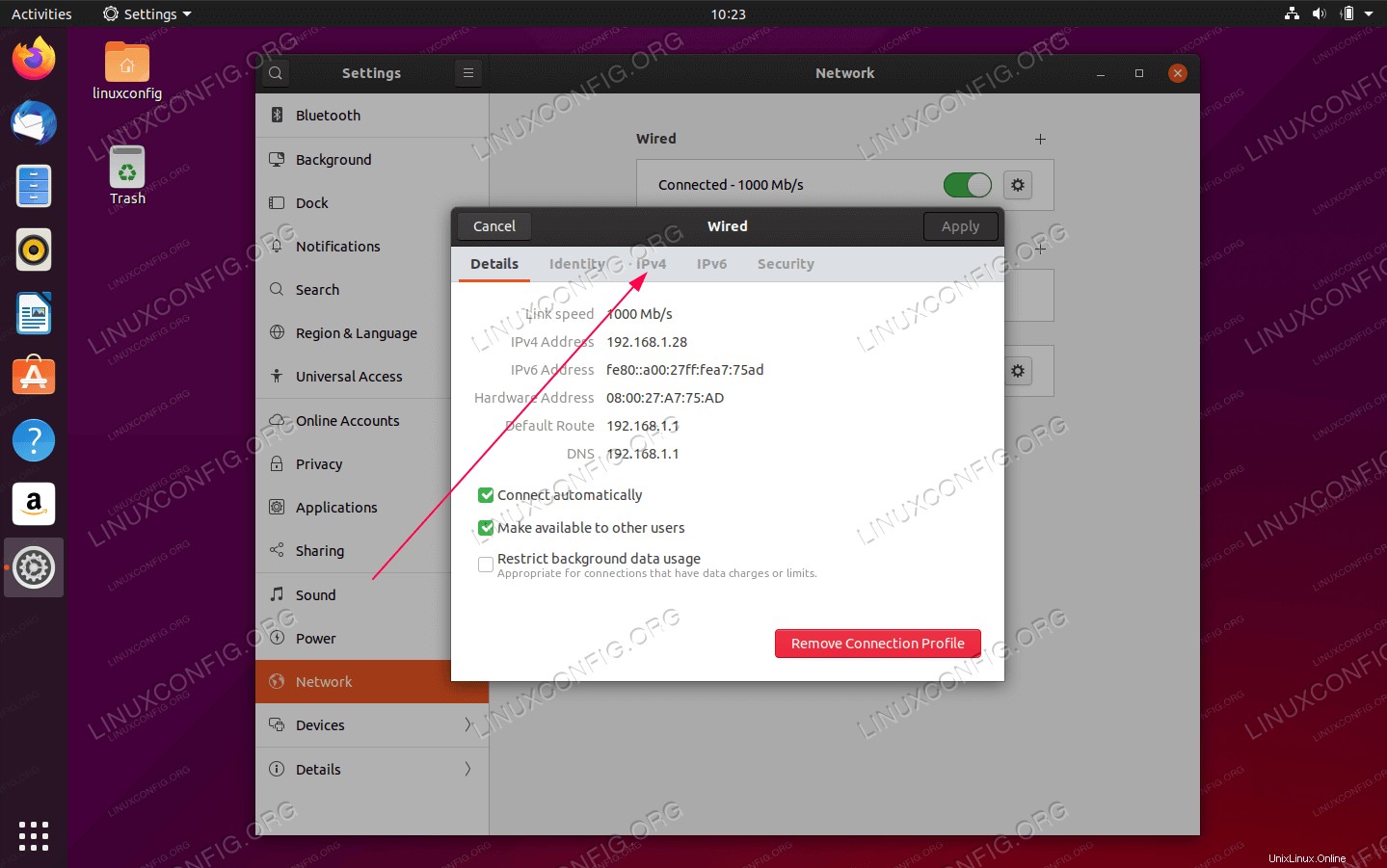 Pilih
Pilih IPv4tab. -
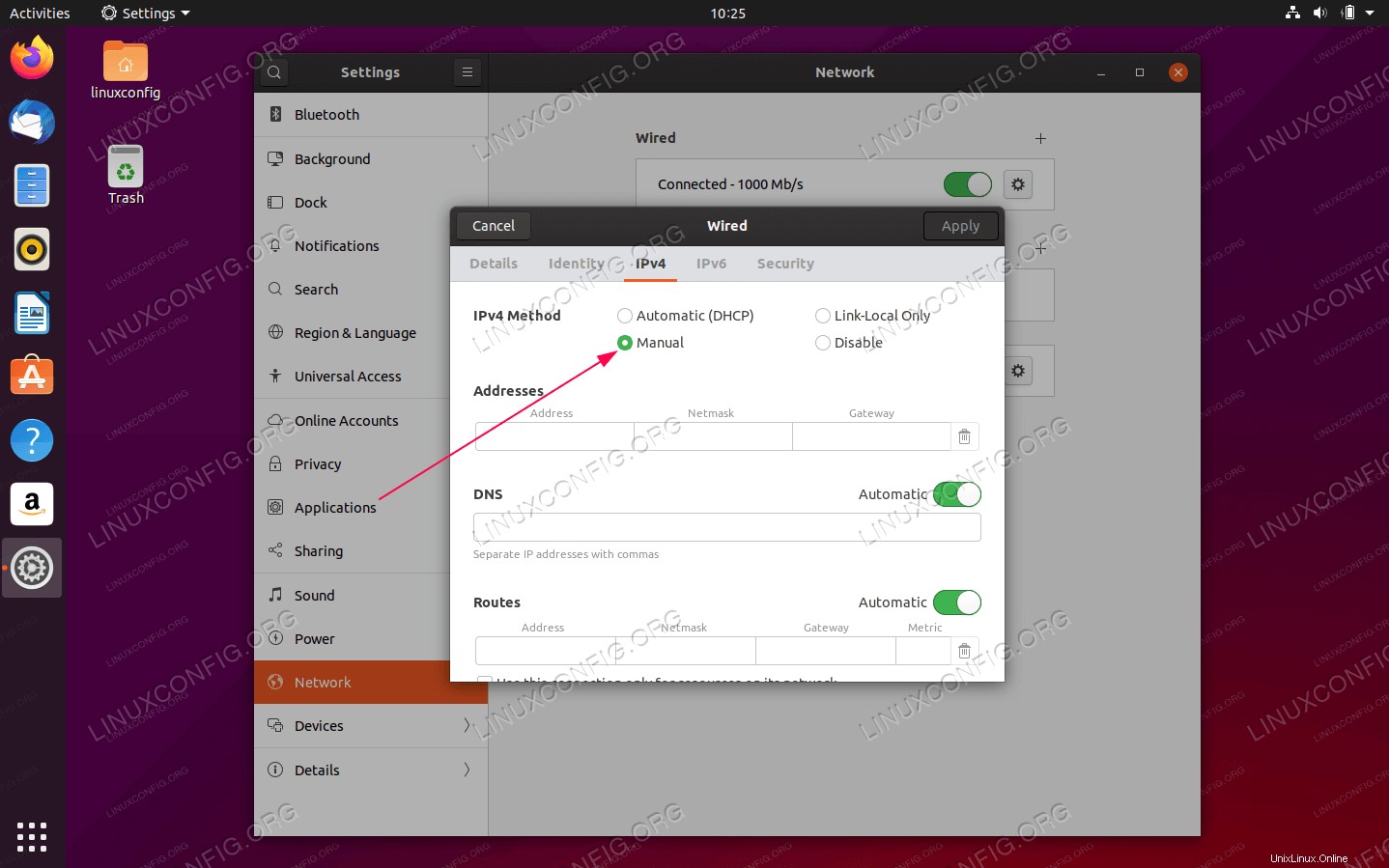 Setel
Setel IPv4 MethodkeManual. Secara opsional, nonaktifkan metode Otomatis untuk DNS atau Rute untuk mengonfigurasinya secara manual. -
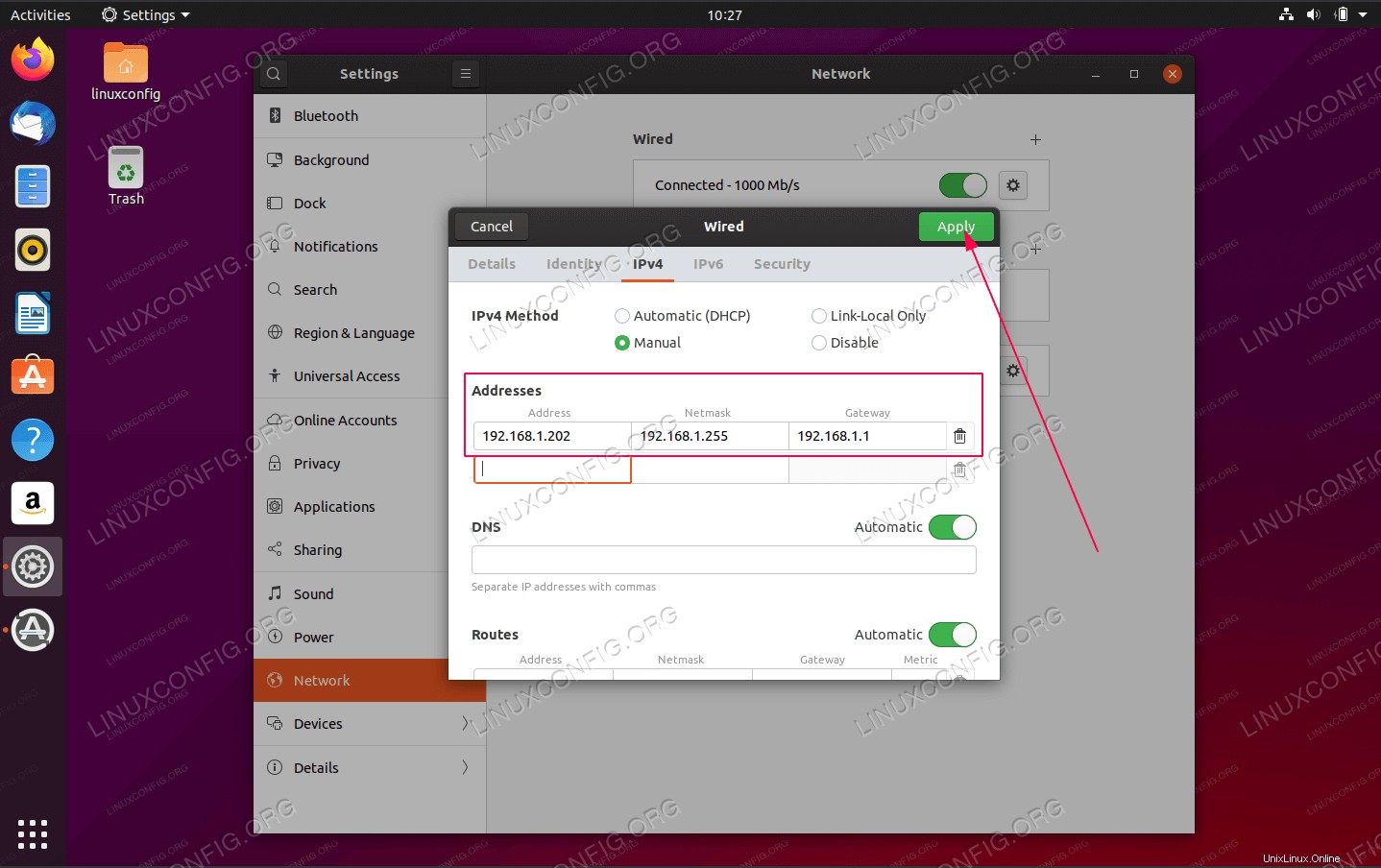 Masukkan DNS dan Rute alamat IP statis yang diinginkan. Klik
Masukkan DNS dan Rute alamat IP statis yang diinginkan. Klik Applytombol. -
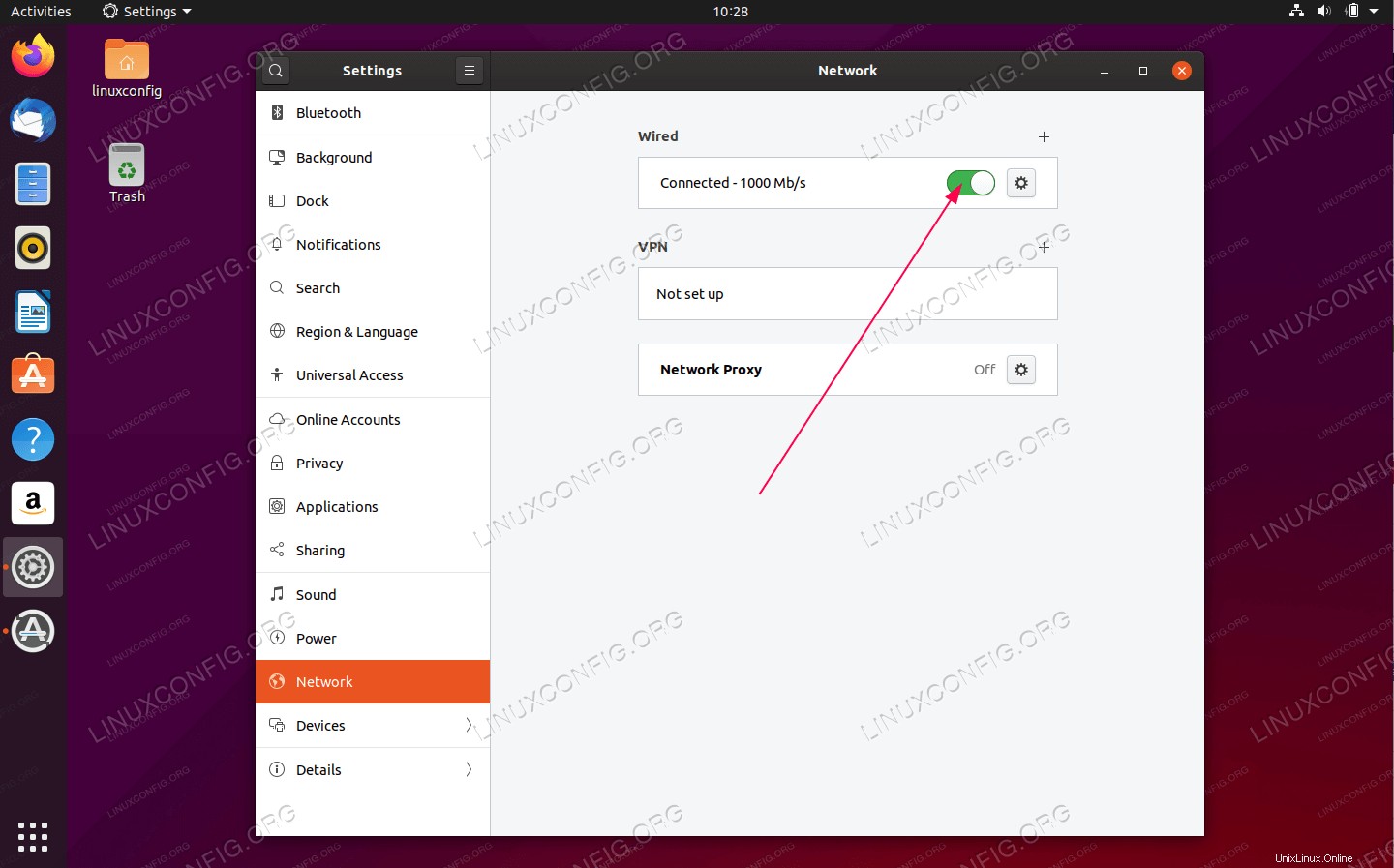 Mulai ulang jaringan Anda dengan menggunakan tombol ON/OFF yang disediakan.
Mulai ulang jaringan Anda dengan menggunakan tombol ON/OFF yang disediakan. -
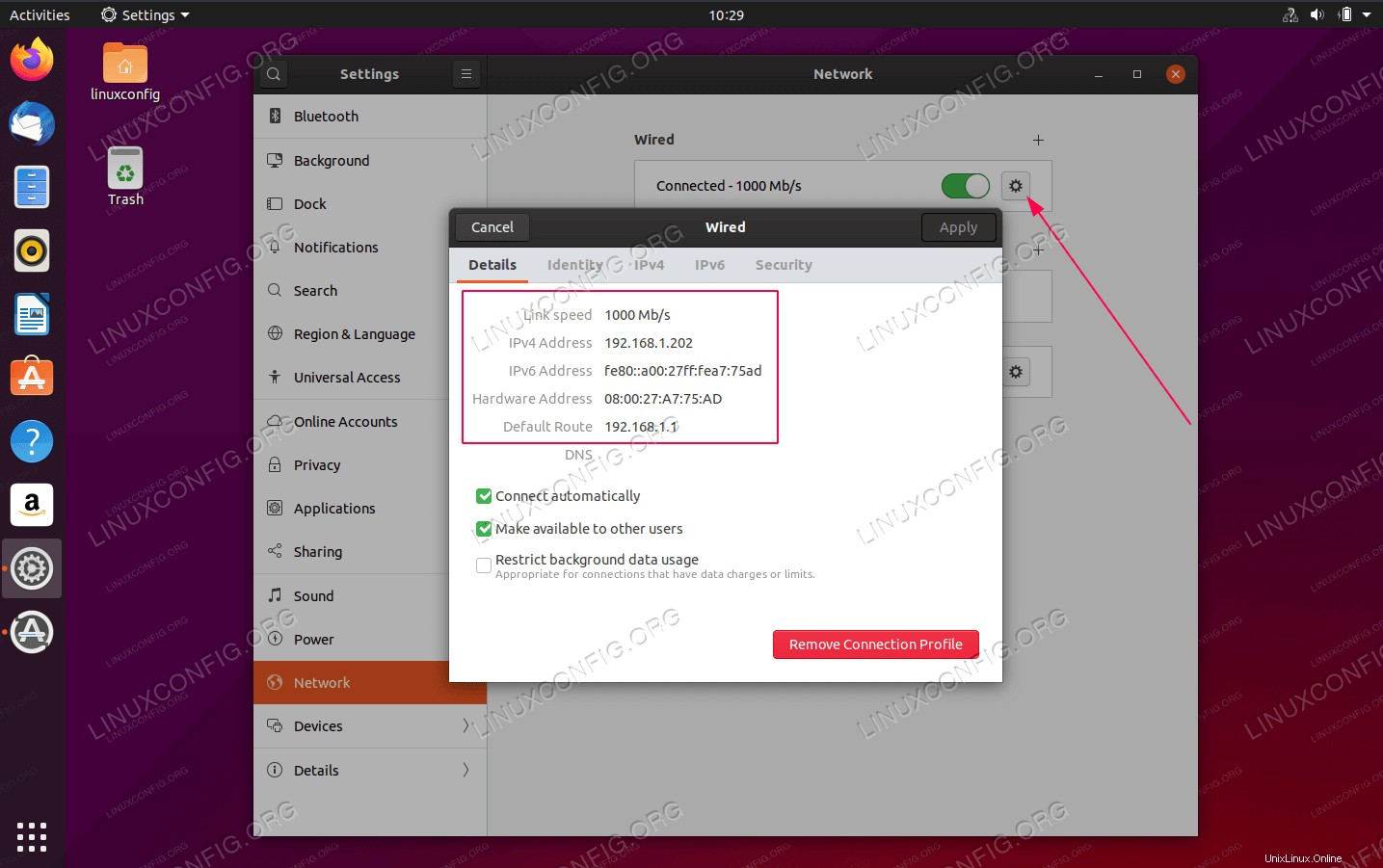 Periksa konfigurasi alamat IP statis baru Anda.
Periksa konfigurasi alamat IP statis baru Anda.
Konfigurasi alamat IP Statis di Server
Dalam contoh ini kita akan menetapkan alamat IP statis pada server Ubuntu 20.04 menjadi 192.168.1.202/24 dengan gateway default ke 192.168.1.1 dan server DNS 8.8.8.8 8.8.4.4 192.168.1.1 .
- Cari dan edit dengan hak administratif
/etc/netplan/50-cloud-init.yamlfile dengan konfigurasi berikut. Perbarui alamat IP statis, server DNS, dan gateway yang Anda inginkan jika sesuai:# This file is generated from information provided by # the datasource. Changes to it will not persist across an instance. # To disable cloud-init's network configuration capabilities, write a file # /etc/cloud/cloud.cfg.d/99-disable-network-config.cfg with the following: # network: {config: disabled} network: ethernets: enp0s3: dhcp4: false addresses: [192.168.1.202/24] gateway4: 192.168.1.1 nameservers: addresses: [8.8.8.8,8.8.4.4,192.168.1.1] version: 2Simpan file.
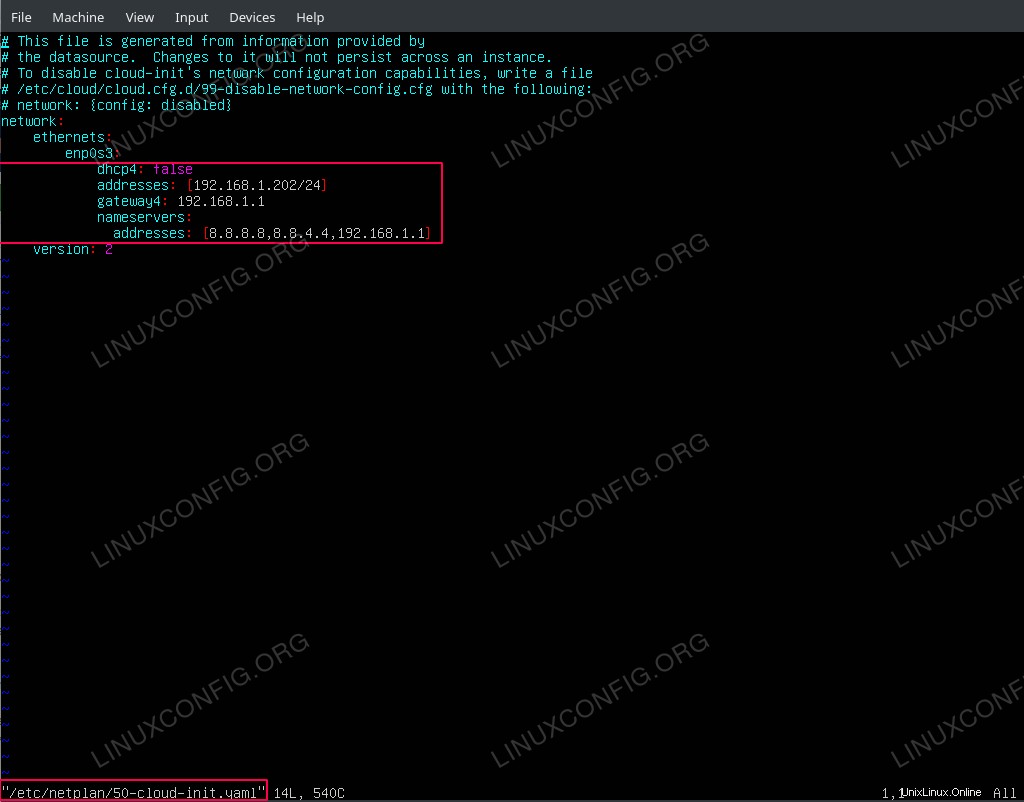 Konfigurasikan alamat IP statis di Server Ubuntu 20.04
Konfigurasikan alamat IP statis di Server Ubuntu 20.04 - Untuk menerapkan perubahan Netplan baru, jalankan:
$ sudo netplan apply
Atau, jika Anda mengalami beberapa masalah, jalankan:
$ sudo netplan --debug apply
- Konfirmasi alamat IP statis baru Anda dengan menggunakan
ipperintah linux:$ ip a
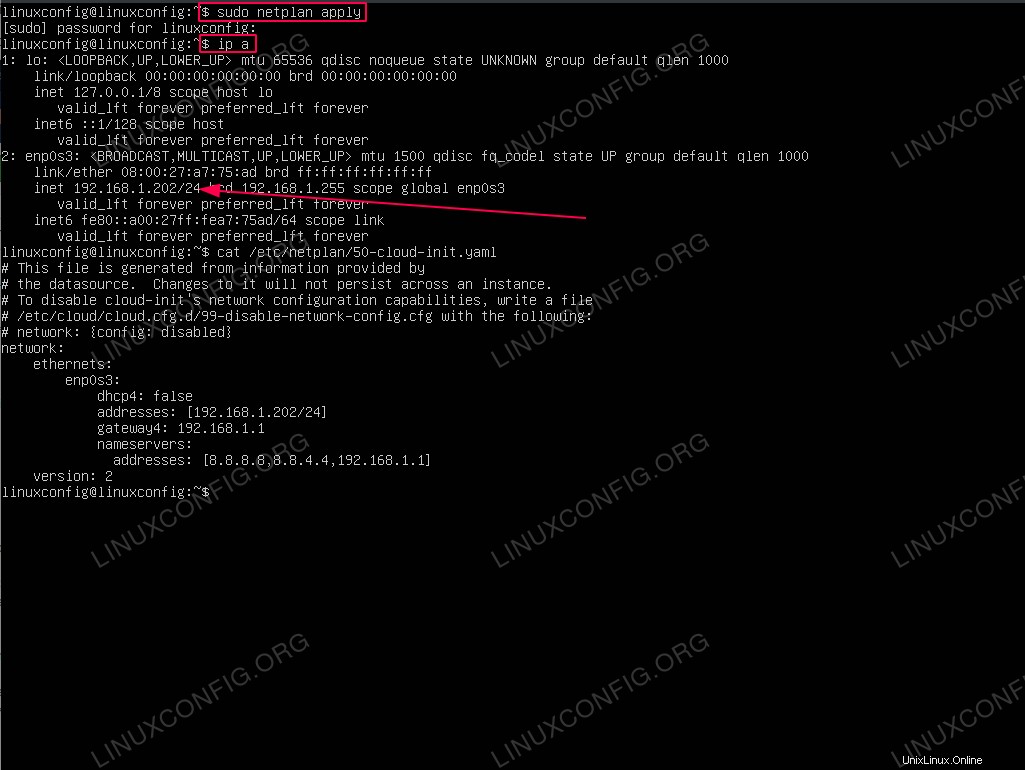 Periksa alamat IP saat ini
Periksa alamat IP saat ini
Pemecahan Masalah
Tanda tanya pada ikon jaringan pada desktop GNOME
Tanda tanya pada ikon jaringan pada desktop GNOME berarti bahwa dari beberapa alasan pemeriksaan mandiri internal jaringan gagal.
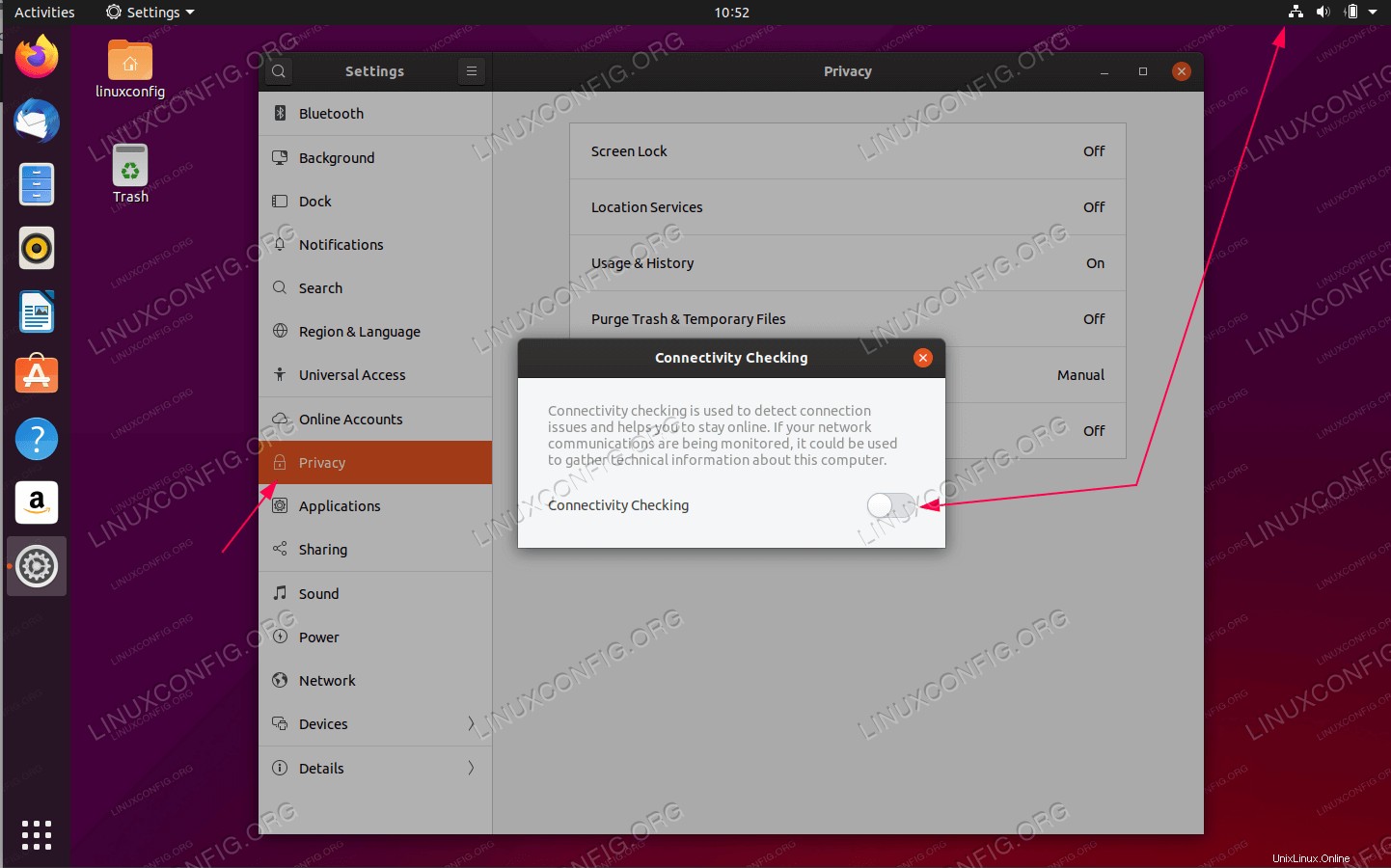 Solusinya adalah menonaktifkan
Solusinya adalah menonaktifkan Connectivity Checking mengalihkan.
Cara menghapus driver NVIDIA di Ubuntu 20.04 Focal Fossa Linux
Cara Menginstal Adobe Acrobat Reader DC (WINE) di Ubuntu 20.04 Focal Fossa Linux